Bonjour,
Depuis quelques jours, mon Firefox (14.0.1) se fige pendant 2 ou 3 mn, puis repart. J'ai remarqué que quand ça arrive, la consommation mémoire du processus firefox.exe augmente de 140Mo environ à + de 1.5Go ( + on entend le disque qui gratte) puis redescend brutalement à 140Mo et c'est là que je reprend la main.
Je n'ai pas identifié de circonstance particulière qui permet de reproduire le problème systématiquement.
Quelqu'un a-t-il un idée ?
Merci
Firefox se fige régulièrement [Résolu]
-
Quantum_22
- Messages : 37
- Enregistré le : mer. 22 févr. 2012 10:24
- Etes vous un robot ? : Non
Firefox se fige régulièrement [Résolu]
Modifié en dernier par Quantum_22 le dim. 2 sept. 2012 08:12, modifié 1 fois.
Re: Firefox se fige régulièrement
Bonjour,
 ZHPDiag de Nicolas Coolman sur ton bureau.
ZHPDiag de Nicolas Coolman sur ton bureau.
Clique sur ce lien
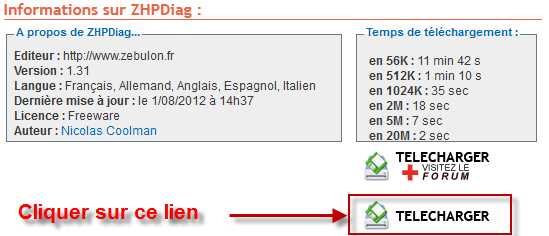
Lien direct du créateur de l'outil
 Clique sur le fichier ZHPDiag2.exe pour installer l'outil et suis la routine.
Clique sur le fichier ZHPDiag2.exe pour installer l'outil et suis la routine.
Coche Installer une icône sur le bureau quand cela te sera proposé.
 Lance ZHPDiag en cliquant sur l'icône ZHPDiag affichée sur le bureau
Lance ZHPDiag en cliquant sur l'icône ZHPDiag affichée sur le bureau

 Dans l'interface, fais les trois opérations comme dans l'image ci-dessous :
Dans l'interface, fais les trois opérations comme dans l'image ci-dessous :
1 : Clique sur l'icône Tournevis
2 : Clique sur le bouton radio Tous
3 : Clique sur L'icône Loupe pour lancer le scan

Laisse faire le scan jusqu'à ce que la barre de progression en bas soit à 100%. Ce message aura disparu.

 Tu refermes ZHPDiag en cliquant sur la croix rouge en haut à droite.
Tu refermes ZHPDiag en cliquant sur la croix rouge en haut à droite.
Un fichier ZHPDiag.txt sera enregistré sur le bureau.

 Tu l'héberges sur Cjoint en cochant 4 jours dans la ligne Et pour quelle durée ?
Tu l'héberges sur Cjoint en cochant 4 jours dans la ligne Et pour quelle durée ?
Tu me communiques le lien obtenu dans ta réponse.
Explications pour Cjoint
@+
Clique sur ce lien
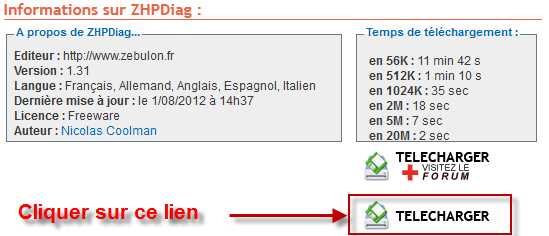
Lien direct du créateur de l'outil
 Clique sur le fichier ZHPDiag2.exe pour installer l'outil et suis la routine.
Clique sur le fichier ZHPDiag2.exe pour installer l'outil et suis la routine.Coche Installer une icône sur le bureau quand cela te sera proposé.
 Lance ZHPDiag en cliquant sur l'icône ZHPDiag affichée sur le bureau
Lance ZHPDiag en cliquant sur l'icône ZHPDiag affichée sur le bureau
 Dans l'interface, fais les trois opérations comme dans l'image ci-dessous :
Dans l'interface, fais les trois opérations comme dans l'image ci-dessous :1 : Clique sur l'icône Tournevis
2 : Clique sur le bouton radio Tous
3 : Clique sur L'icône Loupe pour lancer le scan

Laisse faire le scan jusqu'à ce que la barre de progression en bas soit à 100%. Ce message aura disparu.

 Tu refermes ZHPDiag en cliquant sur la croix rouge en haut à droite.
Tu refermes ZHPDiag en cliquant sur la croix rouge en haut à droite.Un fichier ZHPDiag.txt sera enregistré sur le bureau.

 Tu l'héberges sur Cjoint en cochant 4 jours dans la ligne Et pour quelle durée ?
Tu l'héberges sur Cjoint en cochant 4 jours dans la ligne Et pour quelle durée ?Tu me communiques le lien obtenu dans ta réponse.
Explications pour Cjoint
@+
-
Quantum_22
- Messages : 37
- Enregistré le : mer. 22 févr. 2012 10:24
- Etes vous un robot ? : Non
-
Quantum_22
- Messages : 37
- Enregistré le : mer. 22 févr. 2012 10:24
- Etes vous un robot ? : Non
Re: Firefox se fige régulièrement
Bonjour,
Personne n'a une idée ?
J'ai rescanné mon système avec ZHPDiag, voici le lien vers le fichier :
http://cjoint.com/?3IbiDfBAdpl
Merci
Personne n'a une idée ?
J'ai rescanné mon système avec ZHPDiag, voici le lien vers le fichier :
http://cjoint.com/?3IbiDfBAdpl
Merci
Re: Firefox se fige régulièrement
Bonjour,
 Télécharge et installe UsbFix de El Desaparecido & C_XX
Télécharge et installe UsbFix de El Desaparecido & C_XX
 Désactive provisoirement l'UAC
Désactive provisoirement l'UAC
-Vista
-Sept
Branche clé USB, disque dur externe.
 Clic droit sur l'icône UsbFix sur ton bureau et Exécuter en tant qu'administrateur.
Clic droit sur l'icône UsbFix sur ton bureau et Exécuter en tant qu'administrateur.

Choisis l’option en gras
Recherche - Suppression - Listing - Vacciner - Désinstaller - Otions - Quitter

 A la fin du scan, poste le rapport UsbFix.txt qui va s'ouvrir.
A la fin du scan, poste le rapport UsbFix.txt qui va s'ouvrir.
Il sera enregistré ici : C:\UsbFix.txt
Remarque.
"Process.exe", un composant de l’outil, est détecté par certains antivirus comme étant un RiskTool.
Il ne s’agit pas d’un virus, mais d’un utilitaire destiné à mettre fin à des processus.
Cet utilitaire pourrait arrêter des logiciels de sécurité d’où l’alerte émise par ces antivirus.
 AdwCleaner de Xplode sur ton bureau
AdwCleaner de Xplode sur ton bureau
 Lance l'outil en cliquant sur adwcleaner.exe.
Lance l'outil en cliquant sur adwcleaner.exe.
Sous Vista et Windows 7 par un clic droit sur l'icône et Exécuter en tant qu'administrateur dans le menu contextuel
 Clique sur le bouton Suppression
Clique sur le bouton Suppression

Un message t'informe que toutes les applications vont être fermées, valide par OK pour continuer.

Une fois le scan terminé, une fenêtre d'informations va s'ouvrir. Lis bien son contenu.

Le pc va redémarrer. Valide par OK

 Poste le rapport qui s'ouvre après le redémarrage de l'ordinateur.
Poste le rapport qui s'ouvre après le redémarrage de l'ordinateur.
Il sera enregistré sous C:\AdwCleaner[S1].txt

@+
 Désactive provisoirement l'UAC
Désactive provisoirement l'UAC -Vista
-Sept
Branche clé USB, disque dur externe.
 Clic droit sur l'icône UsbFix sur ton bureau et Exécuter en tant qu'administrateur.
Clic droit sur l'icône UsbFix sur ton bureau et Exécuter en tant qu'administrateur.
Choisis l’option en gras
Recherche - Suppression - Listing - Vacciner - Désinstaller - Otions - Quitter

 A la fin du scan, poste le rapport UsbFix.txt qui va s'ouvrir.
A la fin du scan, poste le rapport UsbFix.txt qui va s'ouvrir.Il sera enregistré ici : C:\UsbFix.txt
Remarque.
"Process.exe", un composant de l’outil, est détecté par certains antivirus comme étant un RiskTool.
Il ne s’agit pas d’un virus, mais d’un utilitaire destiné à mettre fin à des processus.
Cet utilitaire pourrait arrêter des logiciels de sécurité d’où l’alerte émise par ces antivirus.
 Lance l'outil en cliquant sur adwcleaner.exe.
Lance l'outil en cliquant sur adwcleaner.exe.Sous Vista et Windows 7 par un clic droit sur l'icône et Exécuter en tant qu'administrateur dans le menu contextuel
 Clique sur le bouton Suppression
Clique sur le bouton Suppression
Un message t'informe que toutes les applications vont être fermées, valide par OK pour continuer.

Une fois le scan terminé, une fenêtre d'informations va s'ouvrir. Lis bien son contenu.

Le pc va redémarrer. Valide par OK

 Poste le rapport qui s'ouvre après le redémarrage de l'ordinateur.
Poste le rapport qui s'ouvre après le redémarrage de l'ordinateur.Il sera enregistré sous C:\AdwCleaner[S1].txt

@+
-
Quantum_22
- Messages : 37
- Enregistré le : mer. 22 févr. 2012 10:24
- Etes vous un robot ? : Non
Re: Firefox se fige régulièrement
Bonjour nardino,
Ci dessous les liens vers les fichiers générés par UsbFix et ADWCleaner :
http://cjoint.com/?3IbmlZJUCia
http://cjoint.com/?3IbmmzON6LO
Merci
Ci dessous les liens vers les fichiers générés par UsbFix et ADWCleaner :
http://cjoint.com/?3IbmlZJUCia
http://cjoint.com/?3IbmmzON6LO
Merci
Re: Firefox se fige régulièrement
Bonjour
 TFC de OldTimer
TFC de OldTimer
Sous Vista et Windows 7, il faut être sous un compte administrateur
 Ferme toutes applications en sauvegardant le travail en cours sinon l'outil le fera.
Ferme toutes applications en sauvegardant le travail en cours sinon l'outil le fera.
 Clique sur l'icône en forme de poubelle et sur le bouton Start.
Clique sur l'icône en forme de poubelle et sur le bouton Start.
Quand le nettoyage sera terminé, clique sur le bouton Exit pour quitter l'outil.
 DelFixsur ton bureau en cliquant sur Télécharger.
DelFixsur ton bureau en cliquant sur Télécharger.
Il ne nécessite pas d'installation
Il va supprimer les outils utilisés pour cette désinfection.
 Clique sur le fichier delfix.exe pour lancer l'outil
Clique sur le fichier delfix.exe pour lancer l'outil
 Clique sur le bouton Suppression puis sur le bouton Désinstallation
Clique sur le bouton Suppression puis sur le bouton Désinstallation
Copie/colle le contenu du rapport sauvegardé sous C:\DelFixSuppr.txt

**Création d'un point sain de restauration système**
Sous Vista/7
Dans Panneau de configuration/Système/onglet Restauration du système, coche Désactiver la restauration du système sur tous les lecteurs puis clique sur OK
Décocher la case Désactiver ... afin de réactiver la restauration système. Un nouveau point de restauration propre sera créé.
Sous XP
Clique droit sur le poste de travail et sur Propriétés.
Dans l'onglet Restauration du système, coche Désactiver la restauration du système puis clique sur OK.
Décoche la case pour créer un nouveau point.
**Fermeture du sujet**
Tu peux éditer le titre de ta question de base et y ajouter [résolu].
CONSEILS POUR SECURISER UN ORDINATEUR.
Tenir à jour le système d'exploitation
En activant les mises à jour automatiques de Windows.
Il est possible de choisir le moment où elles seront installées.
Tenir à jour la suite bureautique
Microsoft Office - Open Office - Star Office - Libre Office
Faire un clic sur le nom de la suite pour ouvrir la page de téléchargement.
Tenir à jour le ou les navigateurs
Internet Explorer 9 - Mozilla Firefox - Opéra - Chrome - Safari , etc.
Faire un clic sur le nom du navigateur pour ouvrir la page de téléchargement.
Pour Windows XP Internet Explorer version 8 est la dernière disponible. Choisir la langue du système et cliquer sur Télécharger
Firefox présente l'avantage de disposer de pas mal d'extensions qui le sécurise davantage. Mais ne pas en abuser sous peine de ralentissement.
Deux parmi les plus importantes voire essentielles :
Adblock+ qui masquera les publicités envahissantes. Existe aussi pour Internet Explorer
Noscript plus délicat à employer qui bloquera par défaut tous les scripts. Il sera donc possible de les accorder au coup par coup.
Tenir à jour les programmes antivirus et antimalwares
En activant les mises à jour automatique ou en lançant régulièrement une recherche pour les logiciels comme Malwarebytes en version gratuite.
Tenir à jour les programmes suivants
Java Runtime Environment
 Ouvre cette page
Ouvre cette page
En bas, à droite, dans Java SE Update 35, clique sur JRE > Download.
Coche Accept License Agreement dans la nouvelle page.
Clique sur Windows x86 Offline - 16.2 MB - jre-6u35-windows-i586.exe
jre-6u35-windows-i586.exe
Installe le fichier téléchargé.
Lis les clauses en cours d'installation. (Il n'est pas nécessaire d'installer les programmes tiers proposés).
Désinstalle toutes les autres versions existantes sur ton pc dans Ajout/Suppression des programmes ou Programmes et fonctionnalités selon le système.
Si tu ne modifies pas les paramètres, les nouvelles versions te seront proposées au téléchargement automatiquement.
Remarque
Il existe aussi une version 7u6.
Elle se trouve dans le cadre au-dessus de celui de la version JRE6u35.
Acrobat Reader X
 Ouvre cette page
Ouvre cette page
Choisis ton système d'exploitation, la langue souhaitée, la version Reader 10.1.3
Décoche Oui, installer McAfee Security Scan Plus (facultatif) (0.98MO)
Oui, installer McAfee Security Scan Plus (facultatif) (0.98MO)
Clique sur Télécharger dès maintenant
Télécharger dès maintenant
L'installation se fera automatiquement en cliquant sur le fichier obtenu :
install_reader10_fr_mssd_aih.exe
Ce fichier s'auto détruira.
Adobe Flash Player+
 Ouvre cette page
Ouvre cette page
Décoche Oui, installer McAfee Security Scan Plus (facultatif) (0.98MO)
Oui, installer McAfee Security Scan Plus (facultatif) (0.98MO)
Clique sur Télécharger dès maintenant
Télécharger dès maintenant
L'installation se fera automatiquement en cliquant sur le fichier obtenu :
install_flashplayer11x64_mssa_aih.exe
Ce fichier s'auto détruira.
Procéder à des sauvegardes rrégulières
Les données se copient facilement sur un disque externe ou interne, différent de la source, voire sur DVD en dernier recours mais l'opération est plus fastidieuse.
Il est recommandé lorsque l'on dispose d'un système sain d'en faire un backup avec un programme adapté.
EasyTodoBackup,Acronis True Image Western Digital ouDisk Wizard Seagte-Maxtor-Samsung, Backup & Recovery Free Paragon sont gratuits mais souvent moins complets que les versions commerciales.
Vérifier la compatibilité avec votre système d'exploitation.
CONSEILS SUR LE COMPORTEMENT
Un travail collectif à lire attentivement pour une bonne sensibilisation aux problèmes posés sur Internet.
 Prévention et sécurité
Prévention et sécurité
Les comportements à risque
Les dangers du P2P
Le P2P et ses conséquences
Le danger des cracks
Le danger des cracks
Les programmes d'optimisation et nettoyeurs de registre
Article de Mikiemoes
Article de Stephane Ruscher
Article de Malekal
Généralités
Les nettoyages du registre sont-ils nécessaires ? (Microsoft)
Et bien d'autres en cherchant sur Internet.
Les programmes d'installation et les "sponsors"
Il n'est pas nécessaire à de rares exceptions près d'installer les sponsors avec un logiciel gratuit, d'essai ou commercial.
Dans la grande majorité où l'installation est pré-cochée, il suffit de décocher et pour cela de bien lire toutes les pages qui se succédent lors de l'installation.
Lire le CLUF (Contrat de licence à l'utilisateur final) est hautement conseillé afin d'éviter certains désagréments.
Exemple de CLUF
Liste des programmes et de leurs sponsors
Nettoyage des caches des navigateurs
Quand la navigation commence à rencontrer des difficultés, le premier réflexe est de nettoyer le cache du navigateur.
Voici une page qui recense toutes les solutions en fonction de chacun d'entre eux.
Comment vider le cache de votre navigateur
Quand ça rame
En corollaire du paragraphe précédent, un ordinateur qui rame n'es pas nécéssairement infecté.
Lire cette page
@+
Sous Vista et Windows 7, il faut être sous un compte administrateur
 Clique sur l'icône en forme de poubelle et sur le bouton Start.
Clique sur l'icône en forme de poubelle et sur le bouton Start.Quand le nettoyage sera terminé, clique sur le bouton Exit pour quitter l'outil.
Il ne nécessite pas d'installation
Il va supprimer les outils utilisés pour cette désinfection.
 Clique sur le fichier delfix.exe pour lancer l'outil
Clique sur le fichier delfix.exe pour lancer l'outil Clique sur le bouton Suppression puis sur le bouton Désinstallation
Clique sur le bouton Suppression puis sur le bouton DésinstallationCopie/colle le contenu du rapport sauvegardé sous C:\DelFixSuppr.txt

**Création d'un point sain de restauration système**
Sous Vista/7
Dans Panneau de configuration/Système/onglet Restauration du système, coche Désactiver la restauration du système sur tous les lecteurs puis clique sur OK
Décocher la case Désactiver ... afin de réactiver la restauration système. Un nouveau point de restauration propre sera créé.
Sous XP
Clique droit sur le poste de travail et sur Propriétés.
Dans l'onglet Restauration du système, coche Désactiver la restauration du système puis clique sur OK.
Décoche la case pour créer un nouveau point.
**Fermeture du sujet**
Tu peux éditer le titre de ta question de base et y ajouter [résolu].
CONSEILS POUR SECURISER UN ORDINATEUR.
Tenir à jour le système d'exploitation
En activant les mises à jour automatiques de Windows.
Il est possible de choisir le moment où elles seront installées.
Tenir à jour la suite bureautique
Microsoft Office - Open Office - Star Office - Libre Office
Faire un clic sur le nom de la suite pour ouvrir la page de téléchargement.
Tenir à jour le ou les navigateurs
Internet Explorer 9 - Mozilla Firefox - Opéra - Chrome - Safari , etc.
Faire un clic sur le nom du navigateur pour ouvrir la page de téléchargement.
Pour Windows XP Internet Explorer version 8 est la dernière disponible. Choisir la langue du système et cliquer sur Télécharger
Firefox présente l'avantage de disposer de pas mal d'extensions qui le sécurise davantage. Mais ne pas en abuser sous peine de ralentissement.
Deux parmi les plus importantes voire essentielles :
Adblock+ qui masquera les publicités envahissantes. Existe aussi pour Internet Explorer
Noscript plus délicat à employer qui bloquera par défaut tous les scripts. Il sera donc possible de les accorder au coup par coup.
Tenir à jour les programmes antivirus et antimalwares
En activant les mises à jour automatique ou en lançant régulièrement une recherche pour les logiciels comme Malwarebytes en version gratuite.
Tenir à jour les programmes suivants
Java Runtime Environment
 Ouvre cette page
Ouvre cette pageEn bas, à droite, dans Java SE Update 35, clique sur JRE > Download.
Coche Accept License Agreement dans la nouvelle page.
Clique sur Windows x86 Offline - 16.2 MB -
 jre-6u35-windows-i586.exe
jre-6u35-windows-i586.exeInstalle le fichier téléchargé.
Lis les clauses en cours d'installation. (Il n'est pas nécessaire d'installer les programmes tiers proposés).
Désinstalle toutes les autres versions existantes sur ton pc dans Ajout/Suppression des programmes ou Programmes et fonctionnalités selon le système.
Si tu ne modifies pas les paramètres, les nouvelles versions te seront proposées au téléchargement automatiquement.
Remarque
Il existe aussi une version 7u6.
Elle se trouve dans le cadre au-dessus de celui de la version JRE6u35.
Acrobat Reader X
 Ouvre cette page
Ouvre cette pageChoisis ton système d'exploitation, la langue souhaitée, la version Reader 10.1.3
Décoche
 Oui, installer McAfee Security Scan Plus (facultatif) (0.98MO)
Oui, installer McAfee Security Scan Plus (facultatif) (0.98MO)Clique sur
 Télécharger dès maintenant
Télécharger dès maintenantL'installation se fera automatiquement en cliquant sur le fichier obtenu :
install_reader10_fr_mssd_aih.exe
Ce fichier s'auto détruira.
Adobe Flash Player+
 Ouvre cette page
Ouvre cette pageDécoche
 Oui, installer McAfee Security Scan Plus (facultatif) (0.98MO)
Oui, installer McAfee Security Scan Plus (facultatif) (0.98MO)Clique sur
 Télécharger dès maintenant
Télécharger dès maintenantL'installation se fera automatiquement en cliquant sur le fichier obtenu :
install_flashplayer11x64_mssa_aih.exe
Ce fichier s'auto détruira.
Procéder à des sauvegardes rrégulières
Les données se copient facilement sur un disque externe ou interne, différent de la source, voire sur DVD en dernier recours mais l'opération est plus fastidieuse.
Il est recommandé lorsque l'on dispose d'un système sain d'en faire un backup avec un programme adapté.
EasyTodoBackup,Acronis True Image Western Digital ouDisk Wizard Seagte-Maxtor-Samsung, Backup & Recovery Free Paragon sont gratuits mais souvent moins complets que les versions commerciales.
Vérifier la compatibilité avec votre système d'exploitation.
CONSEILS SUR LE COMPORTEMENT
Un travail collectif à lire attentivement pour une bonne sensibilisation aux problèmes posés sur Internet.
 Prévention et sécurité
Prévention et sécuritéLes comportements à risque
Les dangers du P2P
Le P2P et ses conséquences
Le danger des cracks
Le danger des cracks
Les programmes d'optimisation et nettoyeurs de registre
Article de Mikiemoes
Article de Stephane Ruscher
Article de Malekal
Généralités
Les nettoyages du registre sont-ils nécessaires ? (Microsoft)
Et bien d'autres en cherchant sur Internet.
Les programmes d'installation et les "sponsors"
Il n'est pas nécessaire à de rares exceptions près d'installer les sponsors avec un logiciel gratuit, d'essai ou commercial.
Dans la grande majorité où l'installation est pré-cochée, il suffit de décocher et pour cela de bien lire toutes les pages qui se succédent lors de l'installation.
Lire le CLUF (Contrat de licence à l'utilisateur final) est hautement conseillé afin d'éviter certains désagréments.
Exemple de CLUF
Liste des programmes et de leurs sponsors
Nettoyage des caches des navigateurs
Quand la navigation commence à rencontrer des difficultés, le premier réflexe est de nettoyer le cache du navigateur.
Voici une page qui recense toutes les solutions en fonction de chacun d'entre eux.
Comment vider le cache de votre navigateur
Quand ça rame
En corollaire du paragraphe précédent, un ordinateur qui rame n'es pas nécéssairement infecté.
Lire cette page
@+
-
Quantum_22
- Messages : 37
- Enregistré le : mer. 22 févr. 2012 10:24
- Etes vous un robot ? : Non
Re: Firefox se fige régulièrement [Résolu]
Bonjour,
Je n'ai pas pu utiliser Delfix pour terminer le nettoyage car le site est en maintenance, mais il semble que le problème est résolu.
Merci beaucoup.
Je n'ai pas pu utiliser Delfix pour terminer le nettoyage car le site est en maintenance, mais il semble que le problème est résolu.
Merci beaucoup.
